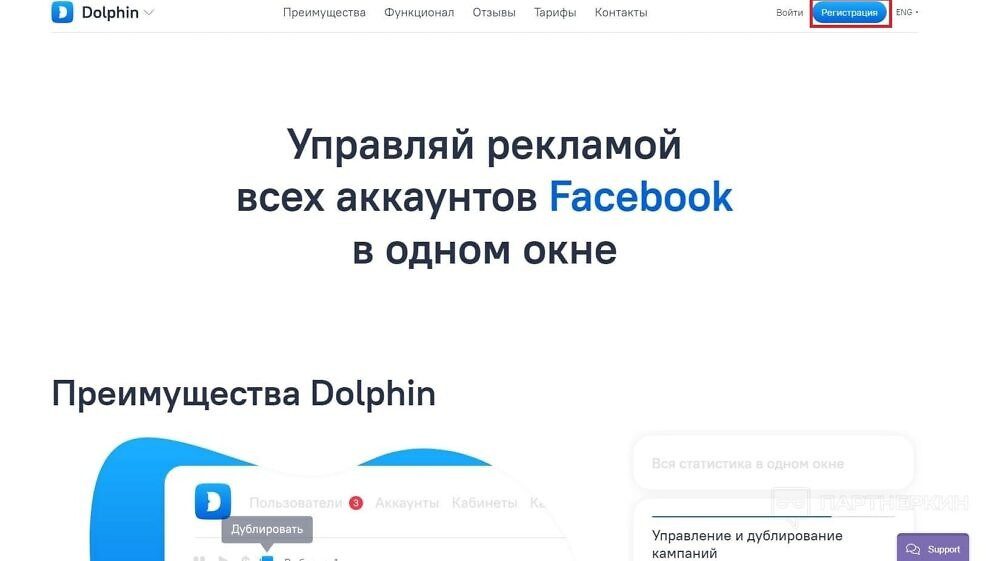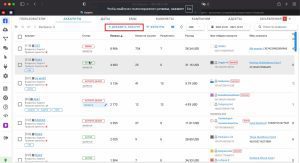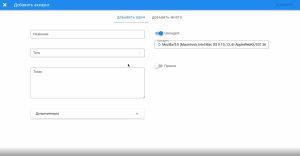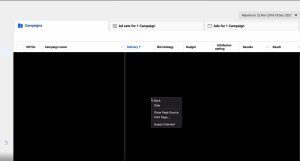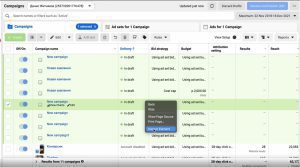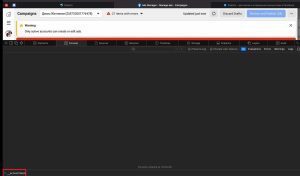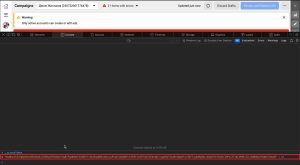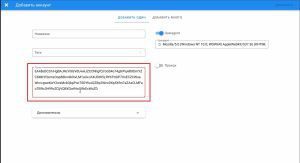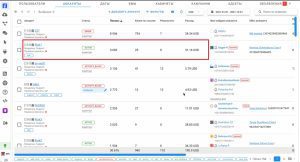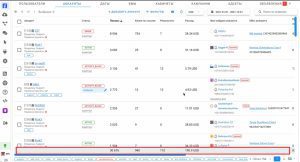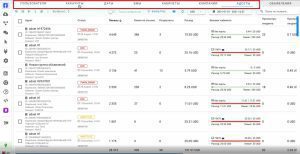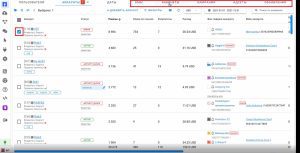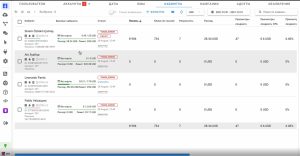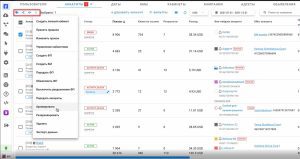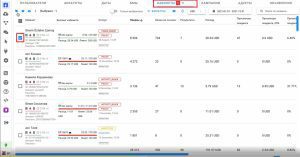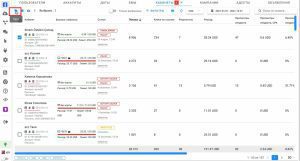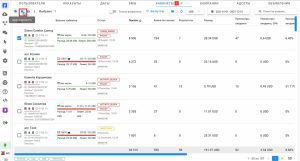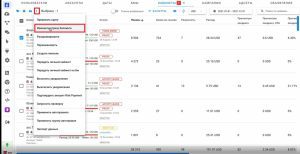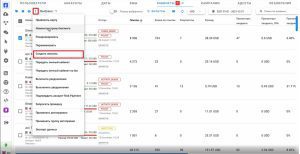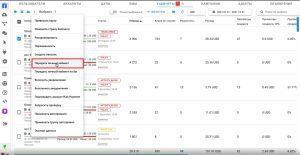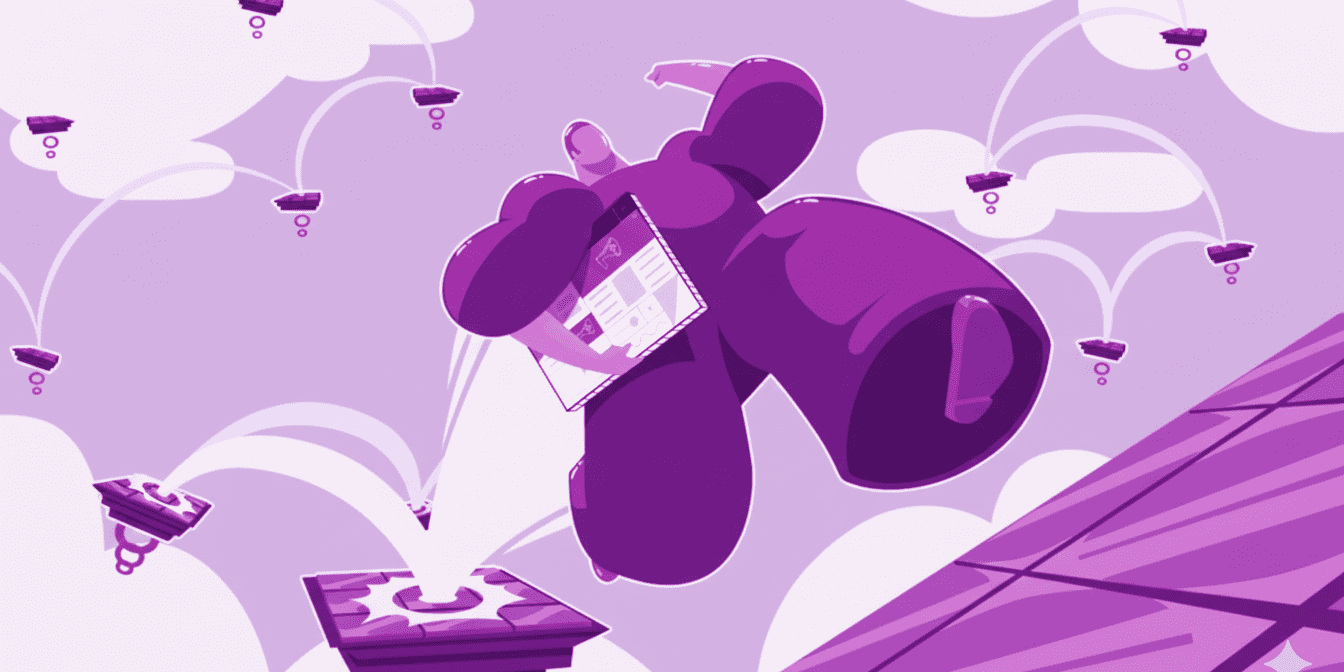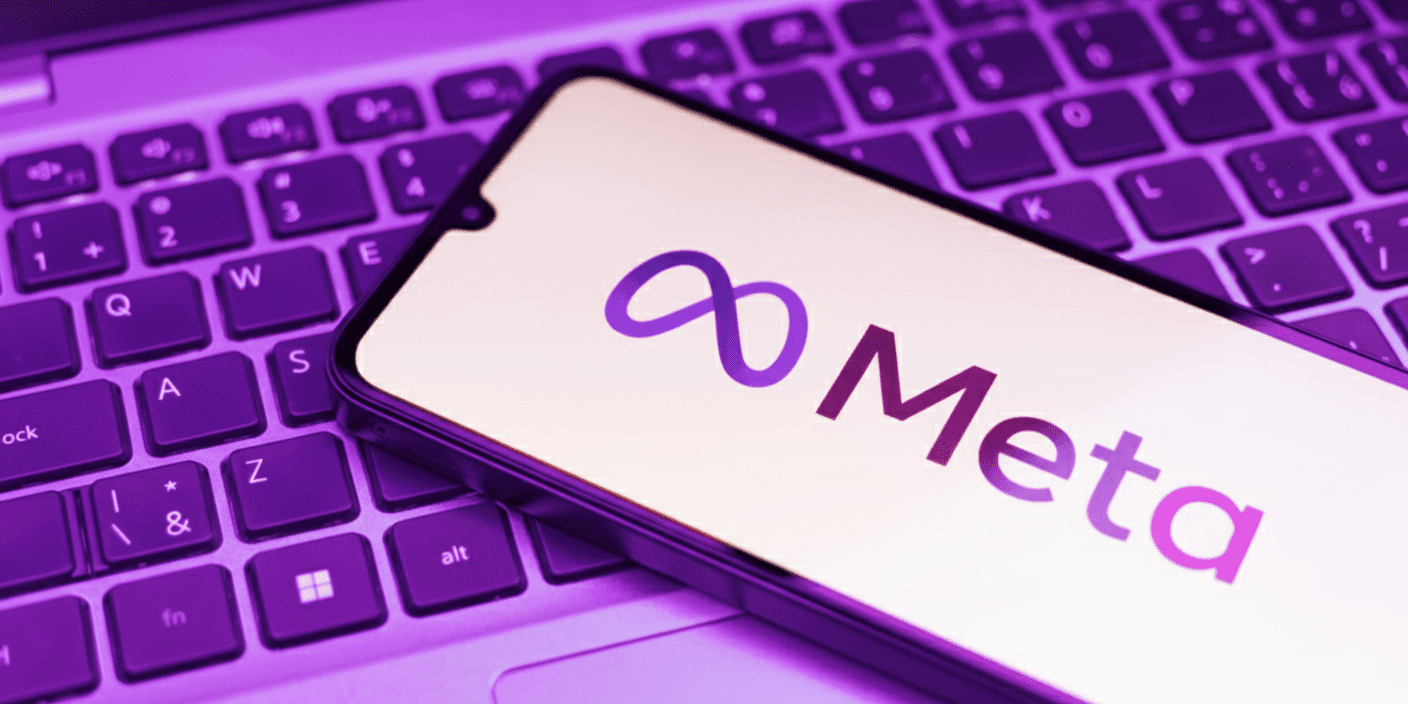Dolphin — софт, который автоматизирует настройку, запуск и анализ запущенной вами рекламы в Facebook.
🔥 Еще больше полезного контента в нашем Telegram канале 🔥
Как настроить Dolphin
Шаг 1: Зарегистрируйтесь на сайте
Для этого:
1. Перейдите на сайт и нажмите регистрация.
2. Заполните открывшуюся форму и выберите формат работы: соло или в команде. Далее нажмите «Зарегистрироваться».
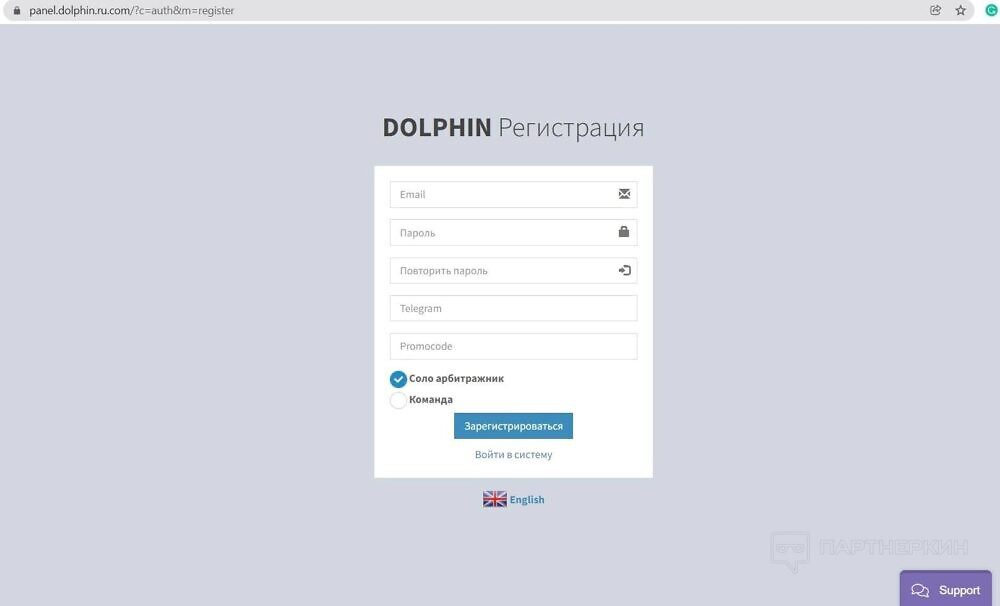
3. В открывшемся окне нажмите «установить Dolphin»
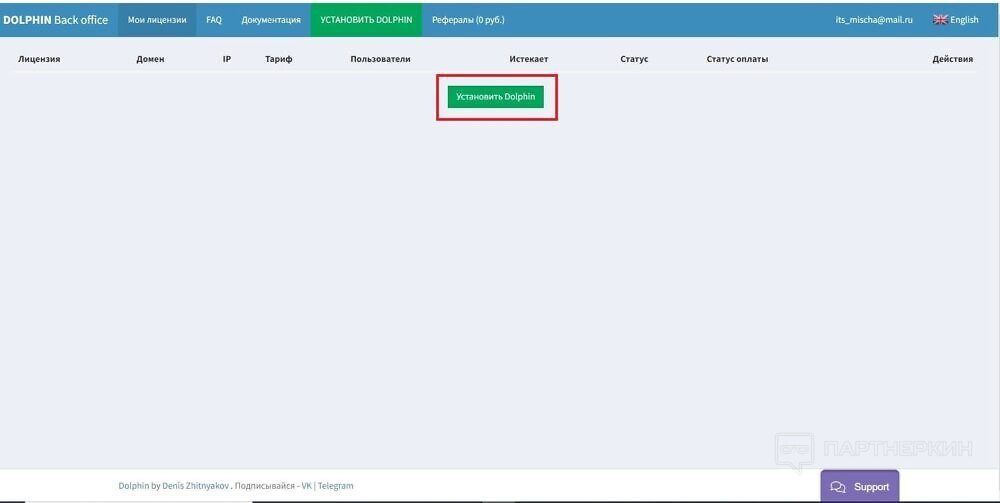
Шаг 2: Скачайте программу
После регистрации вы окажетесь на странице с инструкцией по установке. Выберите способ установки в зависимости от типа вашего устройства и скачайте программу.
Шаг 3. Добавьте аккаунты
После установки программы вы окажетесь во вкладке со всеми аккаунтами.
1. Нажмите «Добавить аккаунт».
2. Заполните все поля.
Главным блоком на этой странице является токен.
| ?Dolphin и Facebook взаимодействуют друг с другом с помощью HTTP-запросов, по которым передается определённый набор данных. С их помощью Dolphin запрашивает у Facebook данные по рекламным кабинетам. Чтобы этот самый обмен данными происходил, нужен токен или Access token. |
Чтобы узнать токен своего аккаунта, зайдите в Ads Manager и нажмите на правую кнопку мыши в любом месте экрана:
Выберите Inspect element («Исследовать»)
и перейдите во вкладку Console (Консоль).
Напишите в нижней строке «_accessToken» и нажмите Enter.
Сразу под строкой с командой «_accessToken» появится еще одна строка, в которой и будет токен.
Скопируйте его, вставьте в Dolphin в поле токен и нажмите «Добавить».
Повторив это действие для каждого аккаунта, во вкладке «аккаунты» вы будете видеть список всех своих аккаунтов и показатели каждого по отдельности:
Про доп. функции
Как смотреть статистику
Во вкладке «Аккануты» вы можете увидеть показатели каждого аккаунта и суммарные данные по всем аккаунтам:
| ?В самом Facebook невозможно посмотреть статистику всего аккаунта, если вдруг к нему привязано несколько кабинетов. Поэтому арбитражникам приходится вручную суммировать все показатели, чтобы понимать общий результат. В Dolphin вы видите статистику каждого аккаунта и суммарную в одном окне. |
В верхнем меню вы можете выбрать, в каком разрезе вам интересна статистика: по аккаунтам, кабинетам и т.д.
Чтобы смотреть статистику только по конкретному аккаунту, нажмите на галочку рядом с этим аккаунтом, после чего переходите в интересующую вкладку: БМ, кабинеты, кампании, адсеты или объявления.
Например, выбрав кабинеты вам будут отображаться только кабинеты, которые привязаны к выделенному аккаунту:
Панель с доп. функциями
На каждом уровне работы с аккаунтом в Dolphin есть различные доп. функции, которое помогут ускорить работу с Facebook. В частности, вам не нужно заходить в сам Facebook: всё будет доступно из одного интерфейса Dolphin.
Для примера возьмем любой наш аккаунт и откроем вкладку «кабинет».
В ней вы можете, например:
- отметить кабинет тегами. Тогда вы сможете сгруппировать его с другими кабинет, чтобы в будущем находить их быстрее.
- архивировать кабинеты. В этом случае кабинет исчезнет из общего списка аккаунтов, но вы всегда сможете проверить его содержимое в архиве.
- изменить страну биллинга. Это делается, чтобы поменять валюту или уменьшить размер налогов.
- переименовать кабинет. Изменив название в Dolphin, вы сможете переименовать кабинет внутри самого Facebook.
- создать пиксель
- передать кабинет другому социальному профилю. Это функция нужна, например, если текущему профилю запрещено запускать рекламу в Facebook.
- передать личный кабинет на БМ, чтобы продолжить управлять этим кабинетом из под бизнес менеджера.
- обжаловать блокировку аккаунта из-за подозрительной платежки.
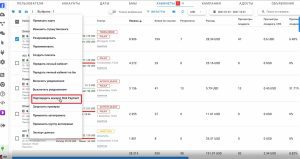
Выделив все кабинеты галочками, можно любое из действий повторить сразу для нескольких или даже всех кабинетов:
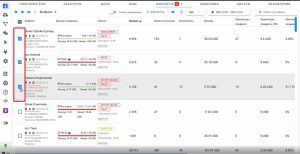
Например, за один клик можно привязать несколько кабинетов к одной платёжной карте(платёжка). Для этого выделите:
1. Все кабинеты и нажмите в меню «привязать карту».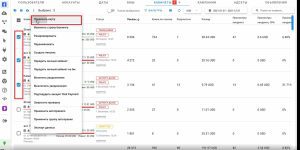
2. Введите данные карты в таком виде, как на скрине ниже, и нажмите «продолжить».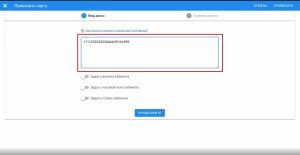
3. Вы увидите, что одна карта привязалась сразу к нескольким кабинетам.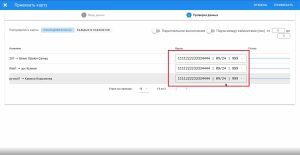
| ?Лучше избегать привязки одной карты к разным аккаунтам, особенно, если вы работаете с серыми офферами. Если у каких-то аккаунтов совпадают данные, алгоритмы Facebook автоматически считают эти аккаунты связанными между собой. Если вдруг один из этих аккаунтов будет заблокирован, все остальные могут столкнуться с этой же проблемой. |
Как создать рекламу для Facebook в Dolphin
Чтобы ускорить процесс создания и запуска рекламы в Facebook, нужно только один раз создать шаблон будущей рекламы в Dolphin.
В Dolphin это называется «связка». В этом шаблоне мы указываем все будущие данные для таргетинга, стратегии показа, ставки, и т.д.
1. Зайдите во вкладку «залить рекламу»
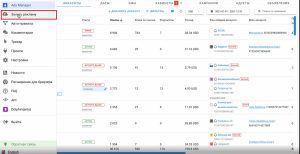
2. Нажмите «Создать связку»
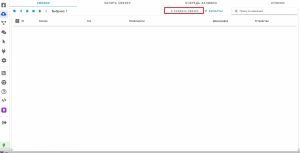
3. Настройте цель, бюджет, ставку и т.д.
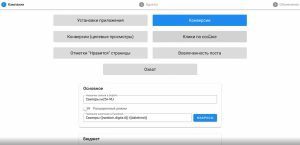
| ?В отличие от Facebook, один раз создав шаблон настроек рекламы в Dolphin, вам больше не придётся к этому возвращаться. |
4. Заполните данные в адсете: демографию, гео, устройства и т.д.
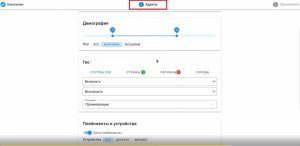
В адсете есть настройки для детального таргетинг по интересам, поведению и демографии.
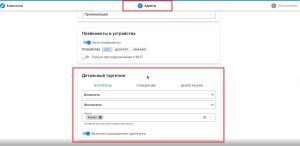
5. В разделе «Объявления» внесите все тексты рекламных объявлений, которые планируете использовать.
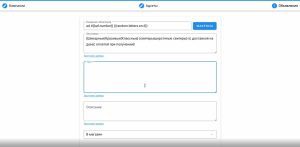
| ?В этом разделе есть настройки для рандомизации, которые помогут от объявления к объявлению получать разный текст и снизить вероятность бана из-за повторяющихся действий. |
6. Чтобы применить созданную связку, отметьте нужные вам рекламные кабинеты, после чего нажмите кнопку «залить связку».
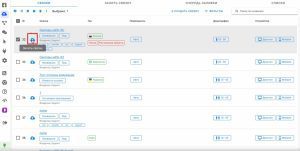
7. Нажмите «продолжить»
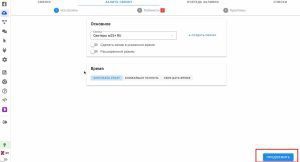
8. Выберите те рекламные кабинеты, на которые вы хотите залить конкретную рекламу, и нажмите «продолжить».
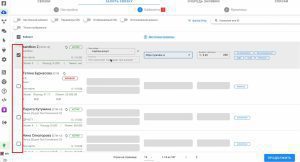
| ?Если вы не создавали пиксель к какому-то кабинету, в блоке «пиксель» система сообщит вам об этом и скажет, что создаст его сама |
9. Добавьте креативы и и нажмите «создать рекламу».
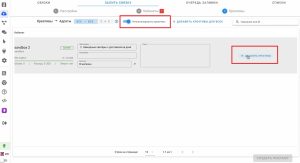
| ?В системе по умолчанию включена опция «уникализировать креативы». Это значит, что если вы единовременно добавляете много кабинетов, каждая картинка будет немного изменена и не похожа на предыдущую. Эта опция помогает снизить риск бана за неуникальность картинки. |
После запуска рекламы, останется только следить за статистикой каждого аккаунта.
Настройка автоправил
Чтобы вам не приходилось тратить время на регулярную проверку состояния бюджета и количество показов, в Dolphin есть вкладка «Автоправила».
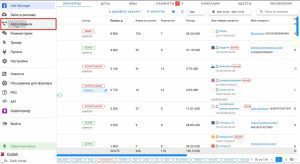
Создайте нужный вам автоправила, чтобы следить за статистикой в автоматическом режиме и останавливать рекламу, например, если стоимость лида стала выше выбранного вами значения.
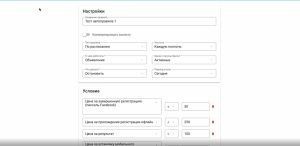
Чтобы применить созданные автоправила:
1. Перейдите во вкладку кабинета и отметьте нужные кабинеты.
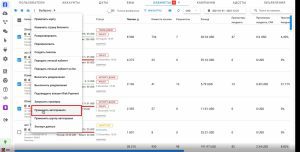
2. Выберите нужное автоправило.
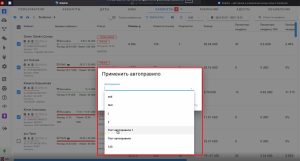
3. Нажмите «применить».
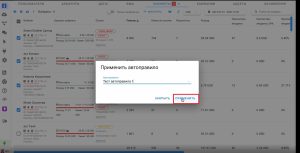
После этого в выбранных кабинетах будет работать нужное автоправило.
Автоматизируйте рекламные кампании в Facebook вместе с Dolphin — сосредоточьтесь только на своём профите
Не теряй время и начни тестировать Dolphin, а менеджеры Neogara помогут подобрать связку для залива с профитом!